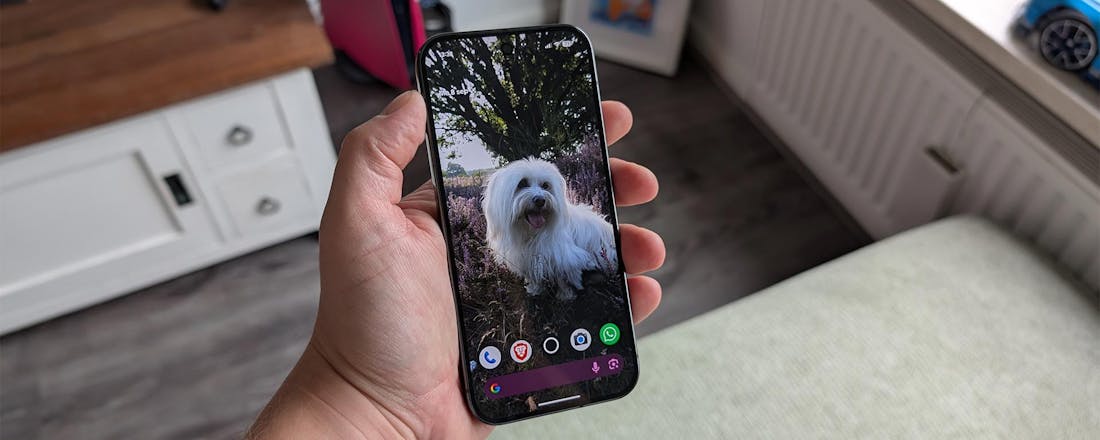Lekrijden met een e-bike: zo ben je snel weer op weg!
Dankzij een fietsbuitenband met antileklaag rijd je minder snel lek. Vooral bij e-bikes is dit geruststellend, omdat banden repareren bij een e-bike lastig kan zijn. Met de juiste voorzorgsmaatregelen voor vertrek komt een lekke band nooit als verrassing en fiets je snel weer verder. 🚴♂️
Welke maatregelen kun je nemen om een lekke band tijdens een fietstocht zo snel en prettig mogelijk op te lossen? In dit artikel geven we zeven praktische tips:
- Sluit pechhulp ANWB Wegenwacht Fiets af
- Neem altijd een reparatiesetje mee
- Zet je e-bike in de juiste reparatiestand
- Onderweg een binnenband plakken
- Zorg voor een reservebinnenband
- Kies voor een compact fietspompje
- Zo maak je vieze handen weer schoon
Download nu de E-bike Duurtest-resultaten
Door het invullen van jouw naam en e-mailadres meld je je aan voor ontvangst van de Kieskeurig.nl E-bike Duurtest resultaten. Tevens ben je ingeschreven voor de Kieskeurig.nl E-bike nieuwsbrief.
ANWB-pechhulp voor je fiets
Wil je niet verrast worden door fietspech, regel dan de pechhulp van de ANWB. Met ANWB Wegenwacht Fiets krijg je overal in Nederland en België – dus óók bij je thuis – pechhulp bij een defecte fiets. De Wegenwacht komt voorrijden om je fiets te repareren bij onder meer een lekke band, een gebroken ketting of bij een accuprobleem van je elektrische fiets. Indien de fiets onderweg niet direct te repareren valt, zorgt de ANWB er toch voor dat je op je bestemming komt.
Bij de Wegenwacht Fiets-service heb je ook recht op een gratis jaarlijkse fietsveiligheidscontrole door een fietsenmaker bij jou in de buurt. Tevens krijg je advies over het onderhoud, reparatie en de afstelling van je fiets. En dat is niet alles, want mocht je onverhoopt betrokken raken bij een verkeersongeval, dan is juridisch advies van de ANWB ook gratis. De jaarlijkse kosten voor Wegenwacht Fiets bedragen 26 euro.
©ANWB
Reparatiesetje voor lekke band
Koop vooraf een reparatieset voor eerste hulp bij lekrijden. Zo’n set bestaat meestal uit drie bandenlichters (bij voorkeur van kunststof), een tube solutie (bandenlijm), plakkers en een schuurpapiertje. Met deze hulpmiddelen is het plakken van lekke fietsband goed te doen. Let er wel op dat een eenmaal geopende tube solutie slecht drie maanden houdbaar blijft.
©Hans de Looij
E-bike in reparatiestand
Om de binnenband van een e-bike onderweg te plakken of te verwisselen, moet je de fiets met de nodige voorzichtigheid behandelen. Om de reparatie goed uit te voeren, is het verstandig om de e-bike op z’n kop te zetten. Doe dit bij voorkeur met twee personen, want een zwaardere e-bike van 30 kilogram in je eentje omkeren, vergt kracht en precisie. Let daarbij op kwetsbare onderdelen, zoals het display, de led-remote, spiegel, bel en verlichting. Plaats een e-bike nooit op een harde ondergrond, maar kies voor de zachte berm naast het fietspad. Verwijder het display indien mogelijk of draai deze in een positie dat hij geen contact maakt met de grond. Het is handig om voor dergelijke gevallen altijd een zachte doek mee te nemen in een gereedschapstasje, om het stuur op de plaatsen (en om achteraf je handen mee schoon te vegen).
©Hans de Looij
Een binnenband plakken
Voor het onderweg plakken van een binnenband kan het wiel in vrijwel alle gevallen gewoon in de fiets blijven zitten. Staat de fiets eenmaal op z’n kop, dan wip je met de bandenlichters de buitenband aan één zijde van de velg. Vervolgens haal je de binnenband eruit en zoek je het lek op. Draai hierbij het wiel voorzichtig rond en begeleid de binnenband langs de achtervork zodat deze niet beschadigd. Heb je het lek gevonden, schuur het plekje dan ietwat op, breng de solutie aan en laat het even drogen. Vervolgens breng je de plakker aan. Controleer de buitenband aan de buiten- en binnenzijde op onregelmatigheden. Pomp de binnenband daarna iets op, zodat je hem makkelijker kunt terugduwen in de buitenband. Let daarbij op dat de band niet gedraaid zit. Druk de buitenband weer op de velg, laat voor het laatste deel de binnenband weer leeglopen. Indien je het ventiel heb verwijderd, druk deze bij de montage naar binnen, zodat de binnenband goed in de buitenband valt.
Reservebinnenband meenemen
Aangezien het plakken van een binnenband toch veel gedoe is, kun je er ook voor kiezen om een reservebinnenband mee te nemen. Speciaal voor e-bikes is er een binnenband met twee uiteinden ontwikkeld. Deze binnenband van het merk Gaadi monteer je razendsnel zonder het wiel te demonteren. Het kost je overigens wel een binnenband, want het lekke exemplaar moet je doormidden snijden om hem te verwijderen (en dan wel vooraf bedenken om ook een mesje mee te nemen). De nieuwe binnenband leg je eenvoudig met de twee uiteinden tegen elkaar in de buitenband. Vervolgens wip je de buitenband weer op de velg en kun je de band weer oppompen. Het is overigens geen permanente oplossing, monteer eenmaal thuis weer zo snel mogelijk weer een normale binnenband of laat dat door de fietsenmaker doen.
©Hans de Looij
Fietspomp voor onderweg
Niet alleen bij een lekke band, maar ook bij een fietsband die langzaam leegloopt, is een reispompje onmisbaar. Kies bij de aanschaf voor kwaliteit en een type dat hoge druk aan kan. Natuurlijk moet het pompje wel in de fietstas passen. Tegenwoordig zijn er ook elektrische fietspompen in de handel. Deze zijn draadloos en voorzien van oplaadbare batterij. Zo wordt pompen wel heel comfortabel.
Ook interessant: Voor elk ventiel de juiste bandenpomp
©Hans de Looij
Vieze handen schoonmaken
Een binnenband plakken of verwisselen, bezorgt je onherroepelijk vieze handen. Neem daarom altijd een doek mee om je handen na de klus af te vegen (of gebruik dezelfde doek die je al had gebruikt om je fietsstuur op te zetten). Nog beter is het om ook een klein flesje handreiniger in de fietstas mee te nemen. Zo krijg je je handen nog beter schoon.